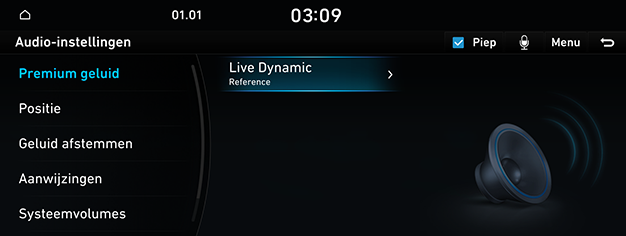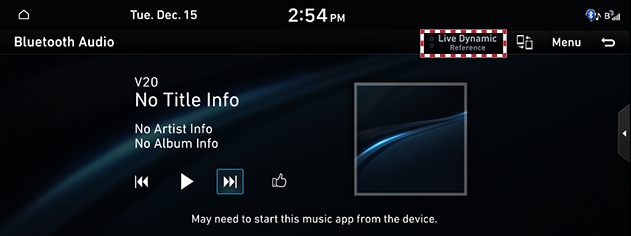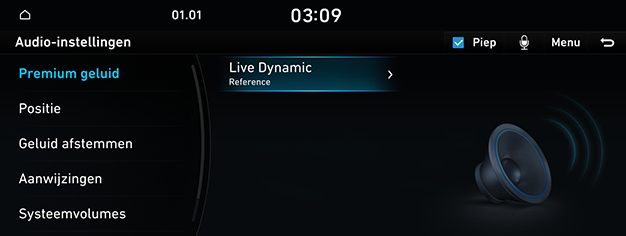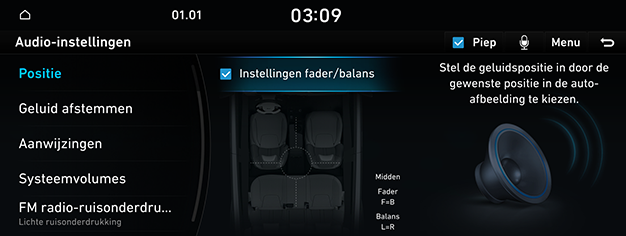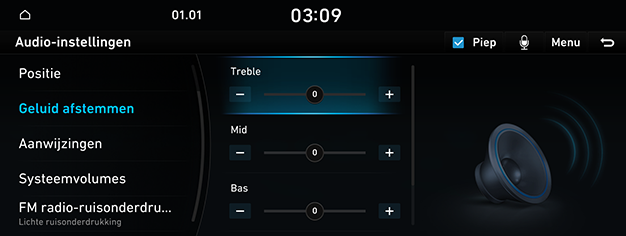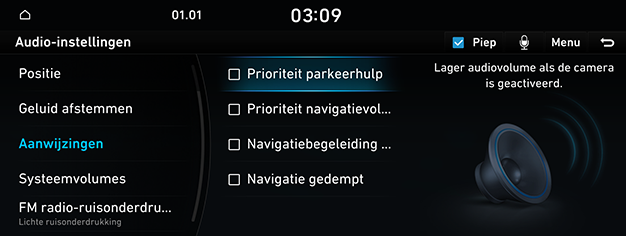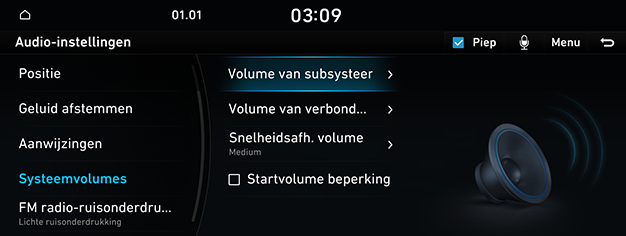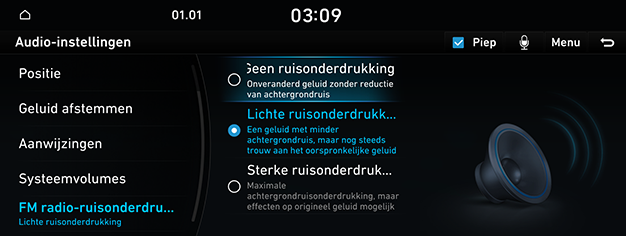Geluidsinstellingen
De afbeeldingen weergegeven op dit systeem kunnen afwijken van de werkelijke afbeeldingen.
Ga naar het scherm met geluidsinstellingen
Druk op [Instellingen] > [Audio] op het startscherm.
|
|
Het scherm met geluidsinstellingen wordt weergegeven.
Het geluidseffect aanpassen (indien uitgerust)
Druk op de knop voor het geluidseffect op het scherm media/uitzenden om dit aan te passen.
|
|
|
,Opmerking |
|
Beschrijving van de modi voor geluidseffecten per specificatie.
QuantumLogic Surround (indien uitgerust)
Biedt verschillende geluidseffecten door de locatie van elk instrument in de opgenomen geluidsbron te classificeren.
- [Referentie]: Levert levensecht geluid, met de nadruk op een originele geluidsbron.
- [Publieksgeluid]: Biedt een intieme concertervaring waar de grenzen van het voertuig lijken te verdwijnen, alsof u zich tussen het publiek bevindt op een concert.
- [Podiumgeluid]: Biedt een surround-sound ervaring die luisteraars op het podium plaatst met hun favoriete artiesten en plaatst individuele instrumenten en muzikale elementen door de volledige cabine.
|
|
Live Dynamic (indien uitgerust)
Door het reconstrueren van de gegevens van gecomprimeerde digitale audio, levert het verschillende geluidseffecten. Het levert drie modi van geluidseffecten door het reconstrueren van het gescheiden geluidssignaal, overeenkomstig de omvang van de dynamische verandering.
- [Referentie]: Levert het echte geluid door te focussen op de originele geluidsbron.
- [Natuurlijk]: Levert natuurlijk geluid door een stereo-reconstructie van een gescheiden geluidssignaal.
- [Concert]: Levert een gevoel van ruimte, zoals in een concertgebouw, door multikanaal-reconstructie.
Premium geluid (Indien uitgerust)
Pas het volle geluid aan tijdens het afspelen van muziek.
- Druk op [Premium geluid] op het scherm met geluidsinstellingen.
|
|
- Druk op een gewenste modus.
Positie
- Druk op [Positie] op het scherm met geluidsinstellingen.
|
|
- Pas de gewenste items aan.
Geluid afstemmen
- Druk op [Geluid afstemmen] op het scherm met geluidsinstellingen.
|
|
- Pas de gewenste items aan.
Aanwijzingen
- Druk op [Aanwijzingen] op het scherm met geluidsinstellingen.
|
|
- Selecteer de gewenste items.
- [Prioriteit parkeerhulp]: Zet alle andere geluidsvolumes lager als een parkeerhulp actief is.
- [Prioriteit navigatievolume]: Zet alle andere audio volumes lager wanneer de navigatieberichten worden afgespeeld.
- [Navigatiebegeleiding Tijdens Gesprekken]: Speelt audio navigatiebegeleiding af gedurende telefoongesprekken.
- [Navigatie gedempt]: Wanneer navigatieberichten worden afgespeeld, wordt de begeleiding 10 seconden gedempt door te drukken op de knop Dempen op het stuur.
Systeemvolumes
- Druk op [Systeemvolumes] op het scherm met geluidsinstellingen.
|
|
- Pas de gewenste items aan.
- [Volume van subsysteem]: Pas het volume aan voor elk systeem.
- [Volume van verbonden apparaten]: Pas het volume van het verbonden apparaat aan wanneer er zulk apparaat wordt gebruikt. (Android Auto, Apple CarPlay)
- [Snelheidsafh. volume]: Het past het volume automatisch aan de snelheid van het voertuig aan.
- [Startvolume beperking]: Als het volume te hoog staat bij het starten van de motor, wordt dit verlaagd tot een geschikt volume.
Onderdrukking FM-radioruis
- Druk op [FM ruis-onderdrukking] op het scherm met geluidsinstellingen.
|
|
- Druk op een gewenste modus.